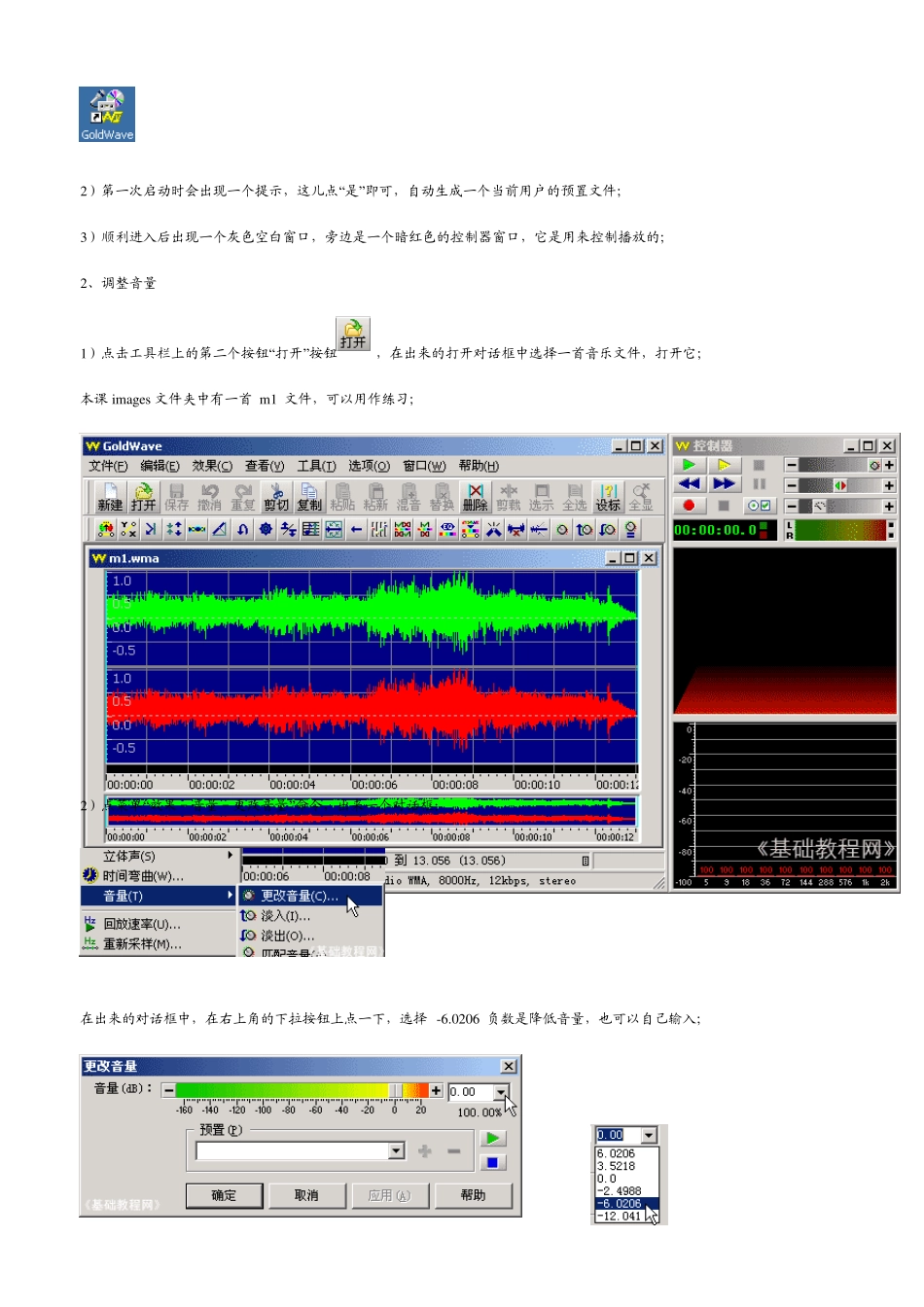Goldw ave 基础入门教程 一、运行程序 Goldw ave 是一款音乐编辑软件,体积小巧,操作简单,用来处理音乐文件挺好的,下面我们通过一个练习来学习如何运行它; 1、启动Goldwave 1)点击桌面上的 Goldw ave 图标,或者在安装文件夹中双击 Goldw ave 图标,就可以运行 Goldw ave; 2)第一次启动时会出现一个提示,这儿点“是”即可,自动生成一个当前用户的预置文件; 3)顺利进入后出现一个灰色空白窗口,旁边是一个暗红色的控制器窗口,它是用来控制播放的; 2、打开文件 1)点击工具栏上的第二个按钮“打开”按钮,在出来的打开对话框中选择一首音乐文件,打开它; 本课images 文件夹中有一首 m1 文件,可以用作练习; 2)打开文件后,窗口中间出来彩色的声波,中间两个表示是立体声两个声道,下面有音乐的时间长度,右边的播放控制器也可以用了; 绿色三角是播放按钮,蓝色方块是停止,下面的两道竖线是暂停,红色圆点是录音按钮; 3)点一下绿色的播放按钮,窗口中出现一条移动的指针,表示当前播放的位置,右边的控制器里显示了精确的时间; 3、练习 1)打开音乐文件 m1 记下音乐的长度; 2)播放一下音乐文件,在 2.6 秒处暂停音乐,然后继续播放; 本节学习了使用Goldw ave 的基础知识,如果你成功地理解并完成了练习,请继续学习下一课内容; 二、音量调节 返回 有时候音乐的音量太高或太低,需要适当调整下,在 Goldw ave 中有一个效果菜单中可以修改,下面我们来看一个练习; 1、启动Goldw ave 1)点击桌面上的Goldw ave 图标,或者在安装文件夹中双击 Goldw ave 图标,就可以运行 Goldw ave; 2)第一次启动时会出现一个提示,这儿点“是”即可,自动生成一个当前用户的预置文件; 3)顺利进入后出现一个灰色空白窗口,旁边是一个暗红色的控制器窗口,它是用来控制播放的; 2、调整音量 1)点击工具栏上的第二个按钮“打开”按钮,在出来的打开对话框中选择一首音乐文件,打开它; 本课 images文件夹中有一首 m1 文件,可以用作练习; 2)点菜单“效果-音量-更改音量”命令,出来一个对话框: 在出来的对话框中,在右上角的下拉按钮上点一下,选择 -6.0206 负数是降低音量,也可以自己输入; 点下边的绿色播放按钮,试听一下效果,然后点“确定”,回到窗口中,可以发现波形变小了; 3)点“文件-另存为”,以 m1a 为文件名,保存文件到自己的文件夹, 除了...